Sommaire
1
DE
EN
FR
ES
IT
NL
Sommaire
Remarques concernant ce mode d'emploi ................................................................................... 2
Notre groupe cible ........................................................................................................................................ 2
La qualité ...................................................................................................................................................... 2
Service .......................................................................................................................................................... 2
Usage conforme ................................................................................................................... 2
Inventaire de la livraison ........................................................................................................ 2
Conseils de sécurité ............................................................................................................... 3
Sécurité de fonctionnement .......................................................................................................................... 3
Lieu d'installation ......................................................................................................................................... 3
Réparation .................................................................................................................................................... 4
Environnement prévu ................................................................................................................................... 4
Alimentation électrique ................................................................................................................................. 4
Normes / compatibilité électromagnétique ................................................................................................... 5
Mise en service ............................................................................................................................................. 5
Fixation du pied du moniteur ........................................................................................................................ 5
Préparatifs sur votre PC ................................................................................................................................. 6
Réglages d'écran assistés ......................................................................................................................... 6
Configurations prises en charge en mode vidéo DVI et HDMI ................................................................... 6
Windows XP: Propriétés de l'affichage .......................................................................................................... 7
Windows Vista : réglages de l'affichage .................................................................................................... 8
Face arrière ................................................................................................................................................... 8
Connexion du moniteur ............................................................................................................................... 8
1 Raccordement du câble de données ...................................................................................................... 8
2 Raccordement du câble audio ............................................................................................................... 9
3 Raccordement au secteur ...................................................................................................................... 9
4 Mise en route de l'écran ........................................................................................................................ 9
Emplacement de l’écran ............................................................................................................................... 9
Eléments de commande ....................................................................................................... 10
Réglage de l'écran à cristaux liquides TFT ................................................................................. 11
Utilisation du menu OSD ............................................................................................................................ 11
Le menu OSD ............................................................................................................................................. 11
Dispositifs d’économie d’énergie ............................................................................................ 13
Service après-vente ............................................................................................................. 13
Résolution de problèmes ............................................................................................................................ 13
Localisation de la cause ............................................................................................................................... 13
Contrôle des raccordements et des câbles .............................................................................................. 13
Erreurs et causes possibles ..................................................................................................................... 14
Informations sur le pilote ............................................................................................................................ 14
Avez-vous besoin d'une assistance supplémentaire ? .................................................................................. 15
Entretien .......................................................................................................................... 15
Recyclage.......................................................................................................................... 15
Informations techniques ...................................................................................................... 16
Erreurs de pixels dans les écrans à cristaux liquides TFT ............................................................................... 16
Reproduction du présent manuel ............................................................................................ 17




















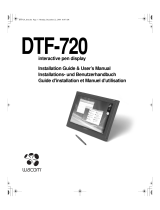 Mode DTF-720 Manuel utilisateur
Mode DTF-720 Manuel utilisateur